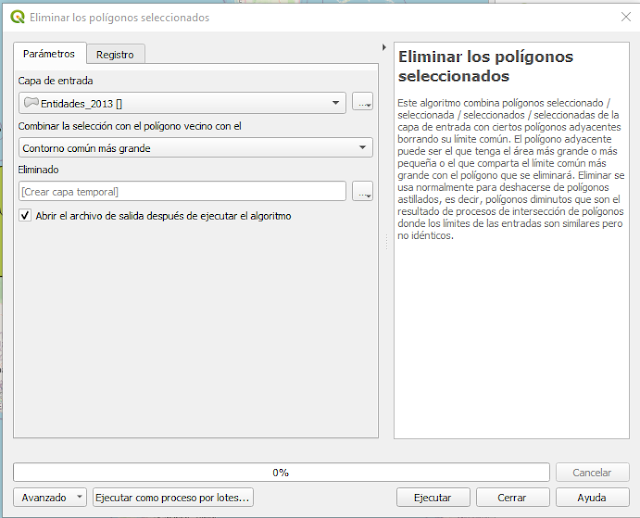En QGIS, los vectores y los rásteres son dos tipos principales de datos geoespaciales, cada uno con características, usos y aplicaciones distintas. A continuación, se presenta su definición, uso y relación:
Vectores:
- Definición: Los datos vectoriales se componen de geometrías precisas representadas mediante puntos, líneas y polígonos. Cada objeto vectorial tiene asociado un conjunto de atributos que describen sus características no espaciales (como nombres, clasificaciones o cualquier otro dato adicional).
- Uso: Se utilizan para representar características geográficas discretas y bien definidas, como límites de parcelas, carreteras, edificios o cuerpos de agua. Los vectores permiten realizar análisis detallados sobre elementos individuales, como medir distancias, áreas o realizar operaciones de superposición espacial.
- Ejemplos: Mapas de carreteras, delimitación de zonas urbanas, localización de servicios públicos.
Rásteres:
- Definición: Los datos ráster se componen de una matriz regular de celdas o píxeles, cada uno con un valor específico. Este tipo de datos representa variables continuas como elevación, temperatura o imágenes satelitales, donde cada celda tiene un valor numérico.
- Uso: Son útiles para representar fenómenos geográficos continuos, como imágenes aéreas, modelos de elevación digital (DEM) o capas de cobertura de terreno. Los rásteres permiten análisis en áreas extensas, como estudios de cambios climáticos o cálculos de pendientes.
- Ejemplos: Imágenes satelitales, mapas de temperatura, modelos de relieve.
Relación entre Vectores y Rásteres:
- Conversión entre formatos: En QGIS, se puede convertir de vectores a rásteres y viceversa. Por ejemplo, un conjunto de puntos vectoriales puede convertirse en una superficie ráster interpolada, o un ráster de clasificación de terreno puede convertirse en polígonos vectoriales.
- Análisis complementario: Ambos formatos se utilizan de forma complementaria en análisis geoespaciales. Los vectores proporcionan precisión en la representación de objetos discretos, mientras que los rásteres permiten estudiar fenómenos continuos. Una tarea común es usar capas ráster (como un DEM) para obtener información adicional sobre objetos vectoriales (como medir la elevación media dentro de un polígono).
Para comenzar a trabajar descargaremos el archivo "702825292829_s.zip" de la pagina Marco geoestadístico 2014 versión 6.2 (DENUE) :
https://www.inegi.org.mx/app/biblioteca/ficha.html?upc=702825292829
descarga y descomprime el archivo
- Formeto : Shape
- Nombre : SanLuispotosi
- Nombre de la capa: No aplica
- SCR : EPSG : 4326 - WGS 84
- se activa la casilla de verificacion "Guardar solo los objetos espaciales seleccinados"
- Capa de entrada : Entidades_2013
- Campo ID único : CVE_ENT
- activar la casilla : Añadir un prefijo del campo a los nombres del archivo
- Directorio de salida : Documentos
.gpkg corresponde al formato GeoPackage, un estándar abierto para almacenar datos geoespaciales. Fue desarrollado por el Open Geospatial Consortium (OGC) para proporcionar una alternativa más eficiente a formatos como Shapefile o archivos ráster.Características principales del formato .gpkg:
- Almacenamiento de datos vectoriales y ráster: Permite almacenar tanto datos vectoriales (puntos, líneas y polígonos) como datos ráster (imágenes, modelos de elevación) en un solo archivo.
- Basado en SQLite: GeoPackage está construido sobre una base de datos SQLite, lo que permite realizar consultas SQL directamente sobre los datos geoespaciales.
- Multiuso y portable: Puede almacenar diferentes tipos de capas (carreteras, límites, imágenes satelitales, etc.) dentro de un único archivo, lo que facilita la gestión y el intercambio de información.
- Compatibilidad: Al ser un formato estandarizado, es compatible con una gran cantidad de software GIS, incluidos QGIS y otros sistemas SIG comerciales.
- Tamaño eficiente: En comparación con otros formatos como Shapefile, el
.gpkges más eficiente en cuanto a almacenamiento, ya que no requiere múltiples archivos separados para los datos de geometría, atributos y proyecciones. - Soporte de transacciones y edición: Al ser una base de datos completa, permite realizar transacciones y gestionar ediciones de forma segura.
Ventajas:
- Almacenamiento en un solo archivo: A diferencia de Shapefile, que requiere múltiples archivos asociados, GeoPackage permite almacenar toda la información en un único archivo.
- Extensible: Además de almacenar datos geoespaciales, se puede extender para incluir otro tipo de datos relacionados con el SIG, como tablas de atributos o estilos de representación.
Este formato es una opción excelente para gestionar grandes conjuntos de datos geoespaciales en una sola unidad de almacenamiento, con la ventaja añadida de ser compatible con la mayoría de las aplicaciones SIG actuales.
Cortar capa vectorial.
Componentes principales del cuadro de diálogo:
Capa de entrada: Esta es la capa que contiene las entidades que deseas cortar. Puede ser una capa de puntos, líneas o polígonos.
Capa de superposición: La capa que se utilizará para cortar la capa de entrada. Generalmente, es una capa que contiene entidades de líneas o polígonos que intersecan con la capa de entrada.
Capa de salida: Aquí puedes especificar si deseas guardar el resultado del corte en un nuevo archivo o como una capa temporal dentro de tu proyecto de QGIS.
Tipo de salida: Elige el formato de la capa de salida, como GeoPackage (
.gpkg), Shapefile (.shp), entre otros.
Pasos para crear un índice espacial en QGIS:
Abrir la capa vectorial: Asegúrate de que la capa que deseas indexar esté cargada en el proyecto de QGIS.
Abrir el Administrador de capas:
- Haz clic derecho sobre la capa en el panel de capas.
- Selecciona la opción Propiedades.
Acceder a la pestaña "Fuente":
- Dentro del cuadro de diálogo de propiedades, selecciona la pestaña Fuente o Source.
Crear el índice espacial:
- Busca la opción Crear índice espacial en la parte inferior del cuadro de diálogo. Esta opción aparece si el formato de archivo soporta índices espaciales, como GeoPackage o Shapefile.
- Haz clic en Crear.
Guardar los cambios: Al final del proceso, guarda los cambios y el índice espacial quedará creado.
Extraer capa vectorial
Disolver capa vectorial
Intersección capa vectorial
Diferencia simétrica
Unión
Eliminar los polígonos seleccionados
Centroides
Este crea una capa de puntos nueva, con puntos que representan el centroide de las geometrías de la capa de entrada.Los atributos asociados a cada punto de la capa de salida son los mismos asociados a los objetos originales.
Vamos a menu "Vectorial" -> "Herramientas de geometría" -> "Centroides".
Recopilar geometrías
Este algoritmo toma una capa vectorial y recopila la información de sus geometrías en nuevas geometrías multiparte. Se pueden especificar uno o más atributos para recopilar solo las geometrías que pertenezcan a la misma clase (que tengan el mismo valor para los atributos especificados), de lo contrario se recopilarán todas las geometrías
Todas las geometrías de salida se convertirán a multigeometrías, incluso aquellas con una sola parte. Este algoritmo no disuelve geometrías que solapen - se recopilarán juntas sin modificar la forma de cada parte de la geometría.
Vamos a menu "Vectorial" -> "Herramientas de geometría" -> "Centroides".
Extraer vértices
Este algoritmo toma una capa de líneas o polígonos y genera una capa de puntos que representan los vértices de las líneas o polígonos de entrada. Los atributos asociados con cada punto serán los mismos asociados a la línea o polígono al que pertenezca el punto.
Se añaden campos adicionales a los puntos que indican el índice del vértice (comenzando por 0), la parte del vértice y su índice dentro de la parte (así como su anillo para polígonos), la distancia a lo largo de la geometría original y el ángulo bisector del vértice para la geometría original.
Multiparte a monoparte
Este toma una capa vectorial con geometrías multiparte y genera una nueva en la que todas las geometrías contienen una única parte. Los objetos con geometrías multiparte se dividen en tantos objetos como partes tenga la geometría y se usan los mismos atributos para cada una de ellas.
Vamos a menu "Vectorial" -> "Herramientas de geometría" -> "Multiparte a monoparte".
Polígonos a líneas
Convertir polígonos a líneas.
Vamos a menu "Vectorial" -> "Herramientas de geometría" -> "Polígonos a líneas".
Simplificar
Este simplifica las geometrías de una capa de líneas o polígonos. Crea una nueva capa con las mismas geometrías de la capa de entrada, pero con geometrías que contienen un menor número de vértices.
Da a elegir el método de simplificación, incluyendo basados en distancia (algoritmo "Douglas-Peucker"), basados en área (algoritmo "Visvalingam") y ajuste de geometrías a una cuadrícula.
Vamos a menu "Vectorial" -> "Herramientas de geometría" -> "Simplificar".
Comprobar validez
Este realiza una verificación de validez de las geometrías de una capa vectorial.
Las geometrías se clasifican en tres grupos (válida, inválida y error), y se genera una capa vectorial con las características de cada una de estas categorías.
De forma predeterminada, el algoritmo utiliza la estricta definición OGC de validez de polígono, donde un polígono se marca como no válido si un anillo que se cruza consigo mismo provoca un agujero interior. Si la opción "Ignorar autointersecciones de anillo" está marcada, esta regla se ignorará y se realizará una verificación de validez más indulgente.
El método GEOS es más rápido y funciona mejor en geometrías más grandes, pero se limita a devolver únicamente el primer error encontrado en una geometría. El método QGIS será más lento pero informará todos los errores encontrados en la geometría, no solo el primero.
Vamos a menu "Vectorial" -> "Herramientas de geometría" -> "Comprobar validez".
Triangulación de Delaunay
Este crea una capa poligonal con la triangulación delaunay correspondiente a una capa de puntos.
La Triangulación de Delaunay es una técnica utilizada en geometría computacional para dividir un conjunto de puntos en el plano en una red de triángulos de manera que se cumplan ciertas propiedades geométricas. Se utiliza en diversas aplicaciones, como en gráficos por computadora, interpolación de superficies, análisis de terrenos y modelado tridimensional.
Características principales:
Maximización de ángulos mínimos: Los triángulos generados en una triangulación de Delaunay tienden a ser "lo más equiángulos posible", es decir, evitan la creación de triángulos con ángulos extremadamente pequeños. Esto significa que la triangulación de Delaunay busca maximizar el ángulo mínimo de todos los triángulos formados.
Circuncírculos vacíos: Una propiedad clave de la triangulación de Delaunay es que para cualquier triángulo de la red, no hay ningún otro punto del conjunto dentro del circuncírculo (el círculo que pasa por los tres vértices del triángulo). Esto asegura que los triángulos estén lo más balanceados posible en términos de forma.
Unicidad: Si los puntos del conjunto son no colineales y no existen cuatro puntos cocíclicos (es decir, cuatro puntos que se encuentren en el mismo circuncírculo), la triangulación de Delaunay es única.
Aplicación en 3D: Aunque la triangulación de Delaunay se describe generalmente en dos dimensiones, existe una versión en tres dimensiones que se utiliza para generar tetraedros en lugar de triángulos, lo cual es útil para modelar objetos tridimensionales.
Interpretación de la Triangulación de Delaunay:
Red de triángulos no solapados: La triangulación de Delaunay conecta los puntos de un conjunto en el espacio generando triángulos que no se solapan y que cubren completamente el área entre esos puntos. Los vértices de los triángulos son los puntos originales, y sus aristas forman una malla que maximiza el ángulo mínimo de cada triángulo, minimizando la creación de triángulos "alargados" o con ángulos muy pequeños.
Relación con los circuncírculos: Una propiedad clave de la triangulación de Delaunay es que, para cualquier triángulo, ningún otro punto del conjunto cae dentro del circuncírculo (el círculo que pasa por los tres vértices del triángulo). Esto significa que la red generada es la más equitativa en términos de ángulos de los triángulos y evita configuraciones con triángulos desbalanceados.
Malla optimizada: La red de triángulos resultante tiene la propiedad de ser lo más equiángula posible, lo que produce una malla de buena calidad para realizar análisis posteriores, como interpolación de superficies o análisis de terrenos.
Aplicaciones de la Triangulación de Delaunay en QGIS:
Interpolación de superficies: La triangulación de Delaunay es utilizada frecuentemente en la creación de modelos digitales de elevación (MDE) o modelos de superficies a partir de puntos de elevación o de datos topográficos. Los triángulos ayudan a crear una malla que representa la superficie del terreno, facilitando el análisis de pendientes, alturas y otros factores.
Análisis de proximidad: La triangulación de Delaunay es útil para estudiar la conectividad entre puntos en el espacio. Por ejemplo, si estás analizando la distribución de estaciones meteorológicas, la triangulación puede ayudar a identificar relaciones entre estaciones cercanas y entender mejor la estructura de su distribución.
Redes de infraestructura: En aplicaciones como la planificación de redes de transporte, telecomunicaciones o servicios públicos, la triangulación puede representar conexiones óptimas entre nodos (por ejemplo, estaciones o infraestructuras), minimizando la distancia total de las conexiones.
Análisis de patrones espaciales: La triangulación permite analizar la distribución de puntos y puede revelar patrones de agrupamiento o dispersión en el espacio. Por ejemplo, si se triangulan puntos que representan viviendas o establecimientos, se puede estudiar cómo se distribuyen en una ciudad o región y su relación con la infraestructura.
Relación con los Polígonos de Voronoi:
La triangulación de Delaunay está estrechamente relacionada con los Polígonos de Voronoi. Si se trazan las bisectrices perpendiculares a las aristas de los triángulos de Delaunay, se obtienen los polígonos de Voronoi. Ambos métodos dividen el espacio, pero mientras que Voronoi se enfoca en regiones de influencia, Delaunay se enfoca en la conectividad entre puntos.
Agregar atributos de geometría
Este calcula propiedades geométricas de los objetos en una capa vectorial. Genera una nueva capa con el mismo contenido como entrada, pero con atributos adicionales en su tabla, conteniendo medidas geométricas.
Dependiendo del tipo de geometría de la capa vectorial, los atributos añadidos a la tabla serán diferentes.
Vamos a menu "Vectorial" -> "Herramientas de geometría" -> "Agregar atributos de geometría".
Líneas a polígonos
Este genera una capa de polígonos usando como anillos de polígono las líneas de una capa de línea de entrada.
La tabla de atributos de la capa de salida es la misma que la de la capa de línea de entrada.
Polígonos Voronoi
Este toma una capa de puntos y genera una capa poligonal que contiene los polígonos voronoi correspondientes a esos puntos de entrada.
Los polígonos de Voronoi (o diagramas de Voronoi) son una herramienta fundamental en geometría computacional que divide un espacio en regiones basadas en un conjunto de puntos llamados sitios o generadores. Cada región contiene todos los puntos que están más cerca de un sitio específico que de cualquier otro. Estos diagramas tienen múltiples aplicaciones en campos como la geografía, la biología, la robótica y la informática.
Vamos a menu "Vectorial" -> "Herramientas de geometría" -> "Polígonos Voronoi".
Interpretación general:
Regiones de influencia: Cada polígono de Voronoi corresponde a un sitio o punto del conjunto de datos, y abarca el área en la que cualquier punto es más cercano a ese sitio que a los demás. Es decir, dentro de cada polígono, cualquier punto está más cerca de su sitio generador que de cualquier otro punto del conjunto.
Límites de equidistancia: Los bordes entre dos polígonos de Voronoi son segmentos de línea recta que representan los puntos equidistantes entre los dos sitios más cercanos. Si tres o más polígonos convergen en un punto, ese vértice es equidistante a los tres (o más) sitios.
Polígonos convexos: Los polígonos generados por Voronoi suelen ser convexos, lo que significa que cualquier línea trazada entre dos puntos dentro del polígono estará completamente contenida dentro del polígono. Esto simplifica el análisis y visualización de las relaciones de proximidad.
Contar puntos en un polígono
Este toma una capa de puntos y una capa de polígonos y cuenta el número de puntos de la primera en cada polígono de la segunda.
Se genera una nueva capa de polígonos , con el mismo exacto contenido que la capa de entrada, pero conteniendo un campo adicional con la cuenta de puntos correspondiente a cada polígono.
Un campo opcional de ponderación se puede usar para asignar ponderaciones a cada punto. Si se establece, la cuenta generada será la suma del campo ponderación para cada punto contenido en el polígono.
Alternativamente, se puede especificar un campo de clase única. Si se establece, los puntos son clasificados en base al atributo seleccionado, y si varios puntos con el mismo atributo están dentro del polígono, solo uno de ellos se cuenta. La cuenta final de puntos en un polígono es, por tanto, la cuenta de las diferentes clases encontradas en él.
No se pueden especificar ambos campos. Si se especifican, el campo de ponderación tomará precedencia y el campo de clase única será ignorado.
Vamos a menu "Vectorial" -> "Herramientas de análisis" -> "Contar puntos en un polígono".
Para este ejercicio usaremos la capa de localidades rurales y la capa de poligonos de entidades, vamos a contar las localidades que hay en cada estado.
Intersección de lineas
Este algoritmo crea objetos de puntos donde las líneas de la capa de intersección cruzan las líneas de la capa de entrada.
Coordenada(s) media(s)
Este procesa una capa de puntos con el centro de gravedad de geometrías de una capa de entrada.
Se puede especificar un atributo que contenga pesos para aplicar a cada objeto al procesar el centro de gravedad.
Si se selecciona un atributo en el parámetro, los objetos se agruparán de acuerdo con los valores de este campo. En vez de un único punto con el centro de gravedad de toda la capa, la capa de salida contendrá un centro de gravedad para los objetos de cada categoría.
Vamos a menu "Vectorial" -> "Herramientas de análisis" -> "Coordenada(s) media(s)".
En este ejemplo se ocupara la capa de poblaciones ruruales.
Interpretación del resultado
El resultado de esta herramienta es un punto en el espacio que representa el "promedio" espacial de todas las entidades. Algunas interpretaciones comunes son:
Centro de gravedad espacial: La coordenada media puede verse como el centro de gravedad de un conjunto de puntos, líneas o polígonos. Es un indicador de la ubicación central en términos espaciales, independientemente de los valores reales de los datos o su distribución.
Representación central: En análisis geográficos, esta herramienta es útil para determinar un "punto promedio" en casos como:
- La ubicación central de una población en estudios demográficos.
- El centro de un conjunto de infraestructuras, como hospitales o escuelas.
- La ubicación promedio de especies animales o vegetales en estudios ecológicos.
Comparación de patrones espaciales: Puedes comparar las coordenadas medias de diferentes conjuntos de datos para ver cómo se desplazan o cambian a lo largo del tiempo o entre diferentes áreas.
Análisis de vecinos más próximos
La salida describe como están distribuidos los datos (agrupados, aleatoriamente o distribuidos).
La salida es generada como un archivo HTML con los valores estadísticos calculados.
El Análisis de vecinos más próximos en QGIS es una técnica estadística utilizada en análisis espacial para evaluar la distribución espacial de puntos en un área geográfica. Este método se centra en determinar si un conjunto de entidades puntuales está distribuido de manera aleatoria, agrupada o dispersa.
Interpretación del análisis:
El análisis genera un índice denominado índice de vecinos más próximos (NNI, por sus siglas en inglés: Nearest Neighbor Index), que compara la distancia promedio observada entre cada punto y su vecino más cercano con la distancia esperada en una distribución aleatoria. El índice y otros valores calculados ofrecen información valiosa para interpretar el patrón espacial.
Valores clave:
Índice de Vecino Más Próximo (NNI):
- NNI > 1: Si el índice es mayor que 1, indica que los puntos están distribuidos de manera más dispersa de lo que se esperaría en una distribución aleatoria, es decir, tienden a evitarse entre sí.
- NNI = 1: Si el índice es igual a 1, se interpreta que los puntos están distribuidos aleatoriamente en el espacio.
- NNI < 1: Si el índice es menor que 1, esto sugiere que los puntos están agrupados, es decir, tienden a concentrarse en áreas específicas.
Distancia promedio observada:
- Es la distancia promedio medida entre cada punto y su vecino más cercano en la realidad (lo que se observa en el conjunto de datos).
Distancia promedio esperada:
- Es la distancia promedio que se esperaría entre los puntos si estos estuvieran distribuidos de manera completamente aleatoria en el área de estudio. Este valor se calcula matemáticamente según la densidad de puntos en el área total.
**Valor de z-score y p-value:
- El z-score mide cuántas desviaciones estándar está el resultado observado de lo esperado bajo una distribución aleatoria. Un valor positivo indica dispersión, y un valor negativo indica agrupación.
- El p-value es una medida estadística que indica la significancia del resultado. Un valor pequeño (generalmente p < 0.05) sugiere que es poco probable que la distribución observada sea fruto del azar.
Interpretación práctica:
Distribución agrupada: Si el NNI es menor que 1 y el z-score es significativamente negativo, se puede concluir que los puntos tienden a agruparse en ciertas áreas. Este patrón podría representar, por ejemplo, la presencia de focos de actividad o fenómenos espaciales específicos (como la distribución de delitos en áreas urbanas).
Distribución aleatoria: Si el NNI es cercano a 1, los puntos están distribuidos de manera uniforme en el espacio, lo que indica que no hay ningún patrón espacial discernible. En este caso, no hay agrupamiento ni dispersión, lo que podría representar una distribución natural o aleatoria de eventos o características.
Distribución dispersa: Si el NNI es mayor que 1 y el z-score es significativamente positivo, los puntos tienden a estar más dispersos de lo esperado. Este patrón podría ser típico de situaciones donde los puntos tienden a repelerse entre sí, como la distribución de árboles en un bosque donde cada árbol necesita espacio para crecer.
Sumar longitud de líneas
Este algoritmo toma una capa poligonal y una capa lineal y mide la longitud total de las líneas y el número total de ellas que cruzan cada polígono.
La capa resultante tiene los mismos objetos que la capa poligonal de entrada, pero con dos atributos adicionales, que contienen la longitud y el conteo de las líneas que cruzan cada polígono. Los nombres de estos dos campos se pueden configurar en los parámetros del algoritmo.
Vamos a menu "Vectorial" -> "Herramientas de análisis" -> "Sumar longitud de líneas".
Estadísticas básicas para campos
Este algoritmo genera estadísticas básicas a partir del análisis de un valor en un campo en la tabla de atributos de una capa vectorial. Se admiten campos numéricos, de fecha, hora y de cadena.
Las estadísticas devueltas dependerán del tipo de campo.
Las estadísticas se generan como un archivo HTML.
Vamos a menu "Vectorial" -> "Herramientas de análisis" -> "Estadísticas básicas para campos".
Matriz de distancia
Este algoritmo crea una tabla que contiene una matriz de distancia, con las distancias de todos los puntos en una capa de puntos.
Vamos a menu "Vectorial" -> "Herramientas de análisis" -> "Matriz de distancia".
Crear índice espacial
Crea un índice para acelerar el acceso a las entidades en una capa en función de su ubicación espacial. El soporte para la creación de índice espacial depende del proveedor de datos de la capa.
Unir atributos por localización
Este algoritmo toma una capa vectorial de entrada y crea una nueva capa vectorial que es una versión extendida de la de entrada, con atributos adicionales en su tabla.
Los atributos adicionales y sus valores son tomados de una segunda capa vectorial. Un criterio espacial se aplica para seleccionar los valores de la segunda capa que se añaden a cada objeto de la primera en la resultante.
Unir capas vectoriales
Este algoritmo combina múltiples capas vectoriales de la misma geometría en una sola.
La tabla de atributos de la capa resultante contendrá los campos de todas las capas de entrada. Si se encuentran campos con el mismo nombre pero diferentes tipos, entonces el campo exportado será convertido automáticamente a cadena de caracteres. Se añaden también nuevos campos almacenando el nombre y fuente de la capa original.
Si cualquiera de las capas de entrada contienen valores Z o M, entonces la capa de salida también contendrá esos valores. Similarmente, si cualquiera de las capas de entrada son multiparte, la capa de salida será también multiparte.
De manera opcional, el sistema de referencia de coordenadas (SRC) destino para la capa fusionada se puede establecer. Si no se define, el SRC se tomará de la primera capa de entrada. Todas las capas serán reproyectadas para coincidir con este SRC.
Reproyectar capa
Este algoritmo reproyecta una capa vectorial. Crea una capa nueva con los mismos objetos que la de entrada, pero con sus geometrías reproyectadas al nuevo SRC.
Este algoritmo no modifica los atributos.
Dividir capa vectorial
Divide la capa de vector de entrada en varias capas mediante un campo de ID único especificado.
Cada una de las capas creadas en la carpeta de salida contiene todas las entidades de la capa de entrada con el mismo valor para el atributo especificado. El número de archivos generados es igual al número de valores diferentes encontrados para el atributo especificado.